Através deste post tutorial você aprenderá bem passo a passo a maneira mais prática e simples de como Ativar Layout da Página no Excel.
Aprenda Como Ativar Layout da Página no Excel
Antes de mais nada, a ativação do layout de uma página do Excel nada mais é que a adequação e limitação de onde sua planilha será impressa.
Bem, você que trabalha numa empresa privada e precisa imprimir documentos e planilhas numa impressora compartilhada com seus colegas de trabalho e precisa economizar folhas. Talvez você precise saber qual o tamanho que a página será impressa e até onde as margens chegarão. Não é mesmo?
No entanto, o mais interessante é que existe uma simples opção no Excel que facilita a visualização de como as páginas serão enquadradas na impressão. Isto é, com essa opção você saberá quais as limitações que cada página deve proporcionar na hora da impressão.
Vídeo Aulas no Youtube, Acompanhe!
Como Ativar o Layout da Página no Excel – Passo a Passo:
Primeiramente, a forma mais simples e prática para visualizar “como as páginas de uma planilha serão impressas”, é clicando nessa opção que fica na parte inferior do lado direito da janela do Excel chamada “Layout de Página“, veja na imagem abaixo:
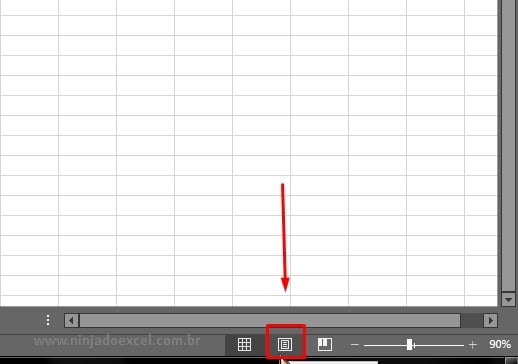
Após clicar encima desta opção (Layout de Página) o resultado será esse, note:
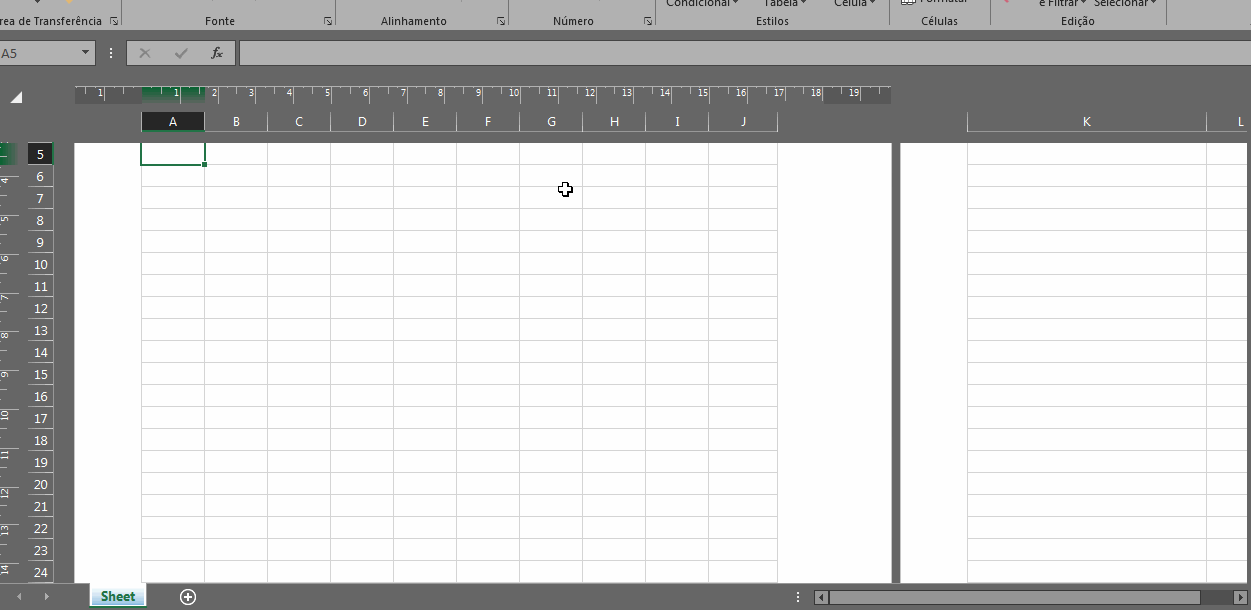
Contudo, isso pode parecer confuso, mas o que é mostrado no Gif acima é apenas uma divisão de páginas de uma planilha.
Além disso, o Excel enquadrou e limitou cada parte da planilha, em um tamanho padrão de páginas que serão impressas.
No entanto, veja que todas elas possui um cabeçalho e um rodapé, que serve para inserir informações sobre aquele documento. E assim, podemos saber como as páginas serão impressas e qual tamanho cada página terá.
Curso de Excel Completo do Básico ao Avançado
Quer aprender Excel do Básico ao Avançado passando por Dashboards? Clique na imagem abaixo e saiba mais sobre este Curso de Excel Completo.
Por fim, deixe seu comentário sobre o que achou, se usar este recurso e você também pode enviar a sua sugestão para os próximos posts. Até breve!














![Extrair-Nomes-em-Uma-Coluna-[Teste-de-Excel-365] Extrair Nomes em Uma Coluna [Teste de Excel 365]](https://ninjadoexcel.com.br/wp-content/uploads/2023/05/Extrair-Nomes-em-Uma-Coluna-Teste-de-Excel-365-304x170.jpg)
